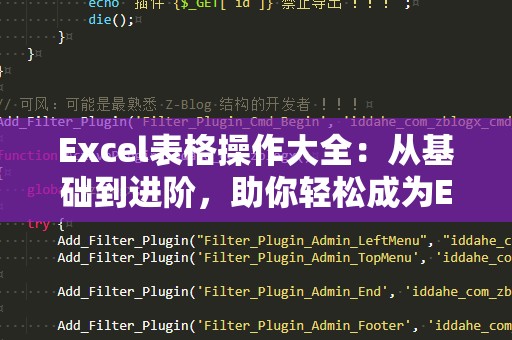在日常办公中,Excel作为一款强大的电子表格软件,无论是在财务、数据分析、工程设计还是统计领域,都发挥着无可替代的作用。而其中,Excel的公式功能是其最大的亮点之一。对于很多人来说,掌握Excel函数技巧,尤其是除法公式的使用,不仅能够帮助提升工作效率,还能使繁杂的计算变得更加精准和便捷。
Excel除法公式:简单而高效

除法公式在Excel中是最基础也是最常用的运算之一。通常来说,Excel中的除法操作使用的是“/”符号,这与普通的数学运算类似。但在实际使用中,我们常常需要借助Excel内置的函数,来实现更复杂的除法运算,尤其是当除数或被除数包含多种条件时。
基础除法公式:A1/B1
我们来讲解最为基础的除法公式。假设我们有两列数据,一列数据在A1单元格,另一列数据在B1单元格。如果我们想要计算A1和B1的商,可以直接输入“=A1/B1”在目标单元格中进行运算。这是最基础的除法公式,操作简单,但在实际工作中,我们可能遇到更多复杂的需求,比如条件除法或是除法计算时如何避免错误等。
使用IF函数避免除数为零
在使用除法时,一个常见的错误就是除数为零的情况。如果B1单元格中的值为0,直接进行除法计算会导致“#DIV/0!”的错误提示。这时候,我们可以通过使用IF函数来避免这个问题。IF函数是Excel中一个非常强大的条件判断函数,它允许我们根据特定条件返回不同的结果。
例如,如果我们希望在除数为零时返回“除数为零”的提示信息,可以使用以下公式:
=IF(B1=0,"除数为零",A1/B1)
这个公式的含义是:如果B1的值等于0,则返回“除数为零”;否则,执行A1/B1的除法操作。这种方法不仅能有效避免错误提示,还能确保我们的数据处理更加顺利。
使用SUM函数进行范围除法
在Excel中,SUM函数常用于对一组数字求和,但你可能不知道,SUM函数与除法公式结合使用时,能够处理更多的数据运算。假设我们有一列数据,从A1到A10,另外一列数据从B1到B10。如果我们想要将A列的和除以B列的和,可以使用以下公式:
=SUM(A1:A10)/SUM(B1:B10)
这个公式的意思是:首先计算A1到A10单元格的总和,再计算B1到B10单元格的总和,最后将A列总和除以B列总和。这种公式特别适合需要进行批量数据处理的场合,能够大大简化我们的操作。
使用ROUND函数控制结果的精度
在实际工作中,进行除法计算时,我们通常需要对结果进行四舍五入,控制结果的精度。例如,如果计算的结果小数点后面有很多位,我们可能只需要保留两位小数。这时,我们可以借助ROUND函数来实现。
ROUND函数可以帮助我们将计算结果保留指定的位数。假设我们进行除法计算后,需要将结果保留两位小数,可以使用以下公式:
=ROUND(A1/B1,2)
这个公式的意思是:将A1/B1的计算结果保留两位小数。如果你需要保留更多的位数,可以调整第二个参数的数字。
除法公式的进阶应用
除了上述基础的除法公式,Excel还提供了一些更复杂的公式和技巧,帮助我们在数据处理中实现更多功能。下面,我们将介绍一些进阶的Excel函数除法公式,帮助你进一步提高工作效率。
使用COUNTIF函数进行条件除法
在很多情况下,我们不仅需要进行除法计算,还需要根据特定的条件进行筛选。COUNTIF函数在这种情况下非常有用,它可以根据指定条件统计满足条件的单元格个数。在除法公式中,我们可以结合COUNTIF函数,计算符合条件的除法结果。
举个例子,假设你有一列数据,A1到A10,表示各个员工的销售额;另外一列数据,B1到B10,表示各个员工的工作时长。我们想要计算所有销售额大于1000的员工的销售额总和与工作时长总和的比值。可以使用以下公式:
=SUMIF(A1:A10,">1000",A1:A10)/SUMIF(B1:B10,">1000",B1:B10)
这个公式的意思是:筛选出销售额大于1000的员工,计算他们的销售额总和和工作时长总和,最后进行除法操作。通过使用SUMIF函数,我们能够精准地对数据进行筛选和汇总,并进行除法计算。
使用数组公式进行复杂的除法计算
当我们面对更加复杂的数据运算时,可以考虑使用Excel的数组公式。数组公式能够一次性处理多个数据项,通过对多个值进行并行运算,帮助我们快速得出想要的结果。
例如,我们需要计算多个单元格的除法并返回结果的平均值。可以使用以下数组公式:
=AVERAGE(A1:A10/B1:B10)
这个公式的意思是:将A1到A10的每个单元格值分别除以B1到B10相应位置的单元格值,最后返回除法结果的平均值。要注意,输入数组公式时,按下“Ctrl+Shift+Enter”组合键,而不是直接按回车,这样Excel会将它识别为数组公式。
使用VLOOKUP结合除法公式进行查找和计算
VLOOKUP函数是Excel中最常用的查找函数之一,通常用于根据某个值查找对应的其他数据。在某些情况下,我们还可以将VLOOKUP与除法公式结合,进行查找和计算。
假设你有一张表格,A列为商品ID,B列为商品价格,C列为商品数量。如果你想查找某个商品的ID,并计算它的单价与数量的比值,可以使用以下公式:
=VLOOKUP(D1,A1:C10,2,FALSE)/VLOOKUP(D1,A1:C10,3,FALSE)
这个公式的意思是:使用VLOOKUP函数查找D1单元格中的商品ID,获取对应的商品价格(第二列),然后用价格除以该商品的数量(第三列),得出单价与数量的比值。通过这种方式,我们可以快速进行数据的查找和运算。
总结
Excel函数的除法公式,不仅仅是基本的“/”运算符,它还包含了各种灵活的用法,可以帮助我们在日常工作中处理各种复杂的数据计算。通过合理运用IF、SUM、COUNTIF、ROUND、VLOOKUP等函数,你可以使除法操作更加精准、高效。掌握这些技巧,能够极大提升你的数据处理能力,让你在Excel中游刃有余。
无论你是刚刚接触Excel的新手,还是希望提升技能的进阶用户,掌握这些Excel函数除法公式,将成为你工作中的一大利器。